
Sadržaj:
- Autor John Day [email protected].
- Public 2024-01-30 08:09.
- Zadnja izmjena 2025-01-23 14:37.

VMUSIC2 je potpuni modul MP3 playera kompanije FTDI, Inc. koji olakšava integraciju MP3 funkcija u vaš sljedeći projekt mikrokontrolera. Ima dva interfejsa: SPI ili UART (serijski)
Neki primjeri aplikacija: 1. Neka vaš robot govori i reproducira zvučne efekte na osnovu nekog stanja ili okidača 2. Dodajte zvuk svojim modelima i diorama; Omogućite svom komadu neku interaktivnost ili historiju. 3. Interaktivne umjetničke instalacije. 4. Začinite svoj fliper ili drugu arkadnu mašinu. 5. Koristite modul za učitavanje skripte s fleš diska koja definira animaciju, poput reprodukcije zvučne datoteke dok izvodite neke mehanička rutina koja se koristi u animatronici. Vrijeme reprodukcije ispisuje se u sekundama koje se mogu koristiti za (grubu) sinhronizaciju (SAVJET: Ovo posljednje je ono što sam planirao za kasnije instrukcije) Dokumentacija iz FTDI -a koja opisuje kako koristiti ovaj modul nije dobro postavljena i ja imao problema sa započinjanjem mog. Dok sam tražio informacije, vidio sam mnoge postove na raznim forumima od ljudi koji su također imali problema s pokretanjem, pa sam, nakon što sam konačno pokrenuo svoj, odlučio stvoriti ovu instrukciju za pomoć drugima. Ovo uputstvo će pokriti povezivanje i kontrolu vašeg VMUSIC2 modula sa hiperterminala. Preporučujem da započnete na ovaj način jer će vam omogućiti da se upoznate sa naredbama i osjetite kako to funkcionira prije nego što ga povežete s mikrokontrolerom. Nastavit ću s još jednim uputstvom za upravljanje njime iz mikrokontrolera.
Korak 1: Uvod u VMUSIC2 modul


Modul VMUSIC2 zasnovan je na Vinculum VNC1L USB host kontroleru iz FTDI -ja i VS1003 MP3 koderu/dekoderu iz VLSI -a. VMUSIC2 vam omogućava da priključite USB fleš disk ispunjen MP3 datotekama i reproducirate ih sa svog mikrokontrolera. Ovaj modul je jeftin i dolazi u kućište koje se lako može montirati u izrez na ploči kako bi vašem poslu dao profesionalni izgled. Glavni Prednost korištenja ovog modula je ta što za njegovo upravljanje treba samo nekoliko pinova, a softverski troškovi su vrlo mali. Ovo omogućava vašem mikrokontroleru da se usredsredi na ostatak vašeg projekta (prekidači za praćenje, itd …) dok se reprodukuje MP3. To takođe znači da se možete izvući koristeći mikrokontrolere sa manje programske memorije i manje I/O. Još jedna prednost je što ne morate znati ništa o programiranju za FAT32, USB host ili MP3. Dok je modul VMUSIC2 dizajniran za reprodukciju MP3 datoteka, USB host interfejs se također može koristiti za pristup (čitanje i pisanje) sve datoteke na fleš disku. Kad dođem do instrukcija gdje ovo povežem s mikrokontrolerom, bit će očito koliko je to korisno. Trebat će vam sljedeće stavke da biste dovršili ovo uputstvo:*VMUSIC2 modul iz FTDI-a.*RS232 do RS232-TTL-3.3 v pretvarač (ako ovaj modul priključite izravno na serijski port vašeg računara, riskirate njegovo oštećenje. Pogledajte korak 3 za prijedlog)*Napajanje od 5 V*Računalo sa hiperterminalom (uključeno u prozore) ili nekim drugim programom terminala Imate sve? Dobro, pogledajmo modul:
Korak 2: Programiranje firmvera
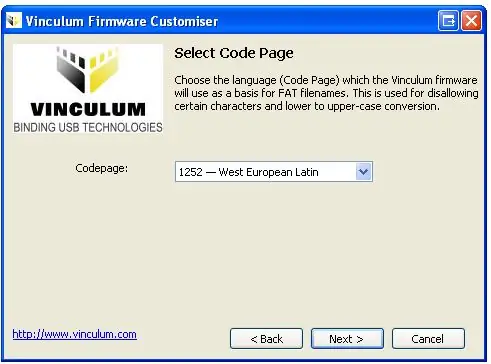
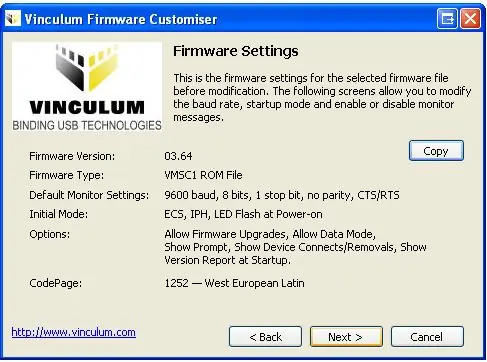
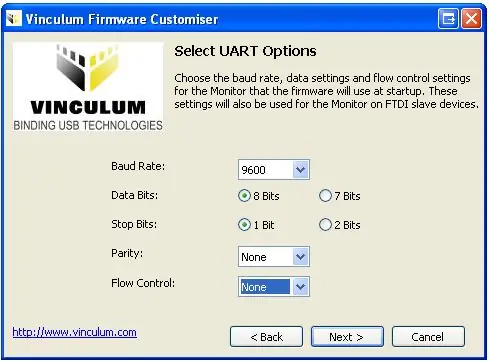
Naručio sam svoj VMUSIC2 modul direktno od FTDI -ja. Najveći izvor moje frustracije bio je taj što sam otkrio da moj modul nema instaliran firmver. Naravno, mislio sam da je to problem s mojim vezama, pa sam krenuo u divlju gusku pokušavajući shvatiti što radim krivo! I nisam shvatio da mogu nadograditi firmver s USB pogona, pa sam to učinio na teži način. Ovo uputstvo bi vas trebalo poštedjeti. Također, zadani firmver nije postavljen da bude prilagođen hiperterminalu. Dakle, mi ćemo mijenjati i ažurirati firmver. Prvo idite na web stranicu Vinculum i tamo preuzmite najnoviju datoteku Reflash (FTD). Također nabavite VPROG Re-flash Utility (ne koristi se u ovom uputstvu, ali će vam biti od pomoći ako imate problema) i Firmware Customizer iz odjeljka Applications and Utilities dalje na stranici. Pokrenite Alat za prilagodbu firmvera i učitajte Reflash (FTD) datoteku koju ste preuzeli. Sažetak programiranih opcija vidjet ćete u firmveru. Pritisnite sljedeći da započnete uređivanje firmvera. (Uključio sam snimke zaslona odjeljaka koje sam promijenio) Ovo je sažetak opcija koje sam odabrao: UART: 9600 bauda, 8 bita, bez pariteta, 1 zaustavni bit i bez protoka kontrola (ova je važna) IPA način rada i proširena naredba SetNow, samo kliknite dalje kroz ostale opcije. Od vas će se tražiti jedinstveni identifikator od 3 znaka za vaš prilagođeni firmver. Napravio sam dva različita softvera i koristio ove ID -ove; COM za hyperterminal friendly (ovaj) i MCU za verziju prilagođenu mikrokontroleru. Brinemo se samo o hiperterminalnoj prijateljskoj verziji za ovu uputu. Sada spremite svoju novu sliku negdje i dajte joj ime FTRFB. FTD. Možda ćete morati promijeniti vrstu datoteke u padajućem izborniku da biste spremili datoteku FTD. ROM datoteka neće raditi za ovu instrukciju jer se ne može prenijeti s USB pogona. Sada kopirajte datoteku FTRFB. FTD koju ste upravo stvorili u korijensku mapu flash pogona koji planirate koristiti. Naizmjenično, možete dajte naziv originalnoj datoteci nešto što će vam pomoći da je kasnije identifikujete, a zatim je samo preimenujte u FTRFB. FTD nakon što je kopirate na fleš disk. MORA imati ovaj naziv datoteke ili ga pokretački program neće prepoznati i sam se reprogramirati.
Korak 3: Povezivanje

Prvi korak je spajanje VMUSIC modula na 5V i masu. Isključivanje pogledajte na donjoj slici. Nakon uključivanja VMUSIC2, umetnite USB pogon s datotekom FTRB. FTD na njemu. Trebali biste vidjeti kako svjetla trepere. Za programiranje novog firmvera bit će potrebno oko 20-30 sekundi. Ne isključujte napajanje dok treperi ili ćete morati ići skupljim i kompliciranim putem koji sam prošao (ili još gore - potpuno ste izgubili pokretač.) Svjetlo bi trebalo svijetliti CRVENO na sekundu ili dvije, a zatim ostati stalno zelena nakon što je treptanje završeno. Ne budi nestrpljiv. To će biti prilično očigledno dok se programira. Obično na USB fleš disku nema lampice aktivnosti nakon pokretanja. Svjetla će poludjeti dok se programira i provjerava. Isključite 5V iz VMUSIC modula. Sada ste spremni spojiti ostatak signala i početi razgovarati s njim preko hiperterminala. Ovdje je gomila informacija nejasna u dokumentaciji. Prije svega, VMUSIC2 UART sučelje ima 3.3V logiku. Za povezivanje će vam trebati neka vrsta pretvarača. Neću ulaziti u detalje o tome kako to učiniti, jer postoji mnogo opcija. Jedan od najjednostavnijih je kupiti Nokia DKU-5 podatkovni kabel za mobilni telefon i izmijeniti ga odsijecanjem Nokia konektora. Ovaj kabel je USB na RS232-TTL3.3v kabel baziran na FT232R. U ovom kablu nema signala za rukovanje CTS -om ili RTS -om, što je jedan od razloga što smo izmijenili firmver bez kontrole protoka. Postoji nekoliko članaka na internetu koji vam govore kako izmijeniti ovaj kabel i koristan je u mnoge svrhe. Nije važno koji pretvarač koristite sve dok je dizajniran za 3.3V TTL, a ne 5V. Pripremite se za sljedeći korak tako da provjerite jeste li instalirali upravljačke programe za svoj pretvarač (ako je USB.) Trebao bi se prikazati u upravitelju uređaja. Zapišite COM port koji mu je dodijeljen. Ako dovoljno ljudi ima problema s ovim korakom, stvorit ću zasebnu instrukciju na temelju kabla nokia. Ali ovaj kabel je iznimno popularan u mnogim modding zajednicama i mod je prilično dobro dokumentiran. Trenutno koristim drugi (skuplji) pretvarač i nemam pristup svom bankomatu za nokia kablove, inače bih ga dodao ovdje. AŽURIRANJE: Našao sam dobar članak koji objašnjava različite opcije i izvore jeftinih kabela. Ne znam kako sam to propustio, ali TTL-232R-3V3 iz FTDI-a je praktično napravljen za tu svrhu. Pogledajte ovu vezu za druge mogućnosti (možda čak imate i nešto u blizini) Prije nego što bilo što drugo povežete na VMUSIC2, ponovo provjerite da napajanje nije priključeno. Priključite RXD na vašem pretvaraču u TXD na VMUSIC2Povežite TXD na vašem pretvarač u RXD na VMUSIC2Povežite GROUND na vašem pretvaraču sa GROUND na VMUSIC2Connect CTS na VMUSIC2 u GROUND (Ovo nije izborno. Moći ćete slati naredbe, ali nećete dobiti odgovore ako ovo ne povežete signal za uzemljenje.) RTS se može ostaviti isključenim. FTRFB. FTD datoteka sa fleš diska. Firmver može čitati samo imena DOS datoteka. To znači 8 znakova za naziv datoteke i 3 za proširenje. Vjerujem da možete ostaviti ekstenziju i upotrijebiti svih jedanaest znakova za naziv datoteke, ali to bi se moglo pokvariti u budućem firmveru, pa to ne savjetujem. Ostavite 5V liniju isključenu. Ponovo ćemo ga povezati u sljedećem koraku. Želim napraviti nekoliko posljednjih napomena u vezi s ovim odjeljkom samo kako bi bio potpun, jer neće biti relevantan u budućim koracima: Ako imate pretvarač sposoban za protok RTS/CTS kontrole, ovo se zapravo preferira. Ako ikada budete morali ponovno učitavati firmver na teži način, to je apsolutno potrebno. Bootloader podržava samo ovaj način rada. Međutim, postoje dva razloga zašto smo ovo isključili. Prvi je taj što će većina ljudi pronaći jeftine kabele koji to ne podržavaju, a programiranje mikrokontrolera za upravljanje RTS/CTS protokom je malo složenije i zahtijeva više IO i softverskih troškova. Većina biblioteka ga ne podržava, pa ga samo isključite. Ako naiđete na problem pri bljeskanju firmvera, trebat će vam serijski pretvarač koji podržava RTS/CTS da biste ga oporavili. Da biste koristili kontrolu protoka RTS/CTS, zamijenite dva signala između uređaja. To znači da bi RTS na pretvaraču trebao biti spojen na CTS na modulu VMUSIC2 i obrnuto. Konačno, RI je indikator zvona, koji se može pingati kako bi se VMUSIC2 modul probudio iz stanja pripravnosti. Ovdje ga nećemo koristiti i ne koristi se za oporavak firmvera. Ostavite ga nepovezanim. Ispis VMUSIC2:
Korak 4: Započnite razgovor
Pokrenite hiperterminal ili bilo koji serijski komunikacijski program koji vam se sviđa i stvorite vezu na com portu vašeg pretvarača sa ovim postavkama: 9600 Baud Rate8 Data Bits1 Stop BitNo parityNo Handshake ili Flow Control Možete također uključiti lokalni eho kako biste vidjeli šta pišete. Modul VMUSIC ne pruža daljinski odjek. Nakon što uspostavite vezu, povežite 5 V na VMUSIC-u. Trebali biste vidjeti upit koji izgleda otprilike ovako: Ver 03.64-COMVMSC1F On-Line: Nema diska Nema nadogradnje Sada umetnite svoj blic disk i trebao bi prijaviti da je uređaj otkriven na portu 2 (P2) i dati vam upit D: \> koji označava da je sada spreman za prihvaćanje naredbi!
Korak 5: TODO: Naredbe firmvera
Ovo će biti prilično dugo pa ću se ažurirati kako budem imao vremena. Evo nekoliko brzih naredbi za isprobavanje: DIR (Navodi datoteke u trenutnoj mapi) CD (mijenja trenutni direktorij) VPF p (postavlja MP3 datoteku) VP (pauziraj i nastavi) VST (zaustavlja reprodukciju) V3A (Reproduciraj sve datoteke u trenutnom direktoriju) VF (Preskoči na sljedeću pjesmu) VB (Preskoči na prethodnu pjesmu) VSV (postavlja jačinu zvuka. Važeće vrijednosti su između $ 00 maksimalne jačine zvuka i $ FE min. volumen - to je heksadecimalno. To je od 0 do 254 decimale. Ne kaže to, ali kladim se da je $ FF jednostavno MUTE.) Sada, provjerite web stranicu Vinculum i preuzmite korisnički priručnik za Vinculum firmver. Ovaj priručnik pokriva nekoliko različitih firmvera. Dobro je postavljen kao referenca ako ste već svjesni nekoliko stvari. Prije svega, većina vrsta firmvera zasnovana je na generičkom VDAP firmveru, a posebni firmvare se jednostavno proširuju na to. VMUSIC2 koristi VMSC firmver, koji daje naredbe specifične za reprodukciju MP3 -a i komunikaciju s VS1003. Odeljak 6.8 korisničkog priručnika za firmver specifičan je za VMSC firmver. Ovo je odjeljak koji će vas najviše zanimati. Odjeljci 6.0 do 6.8 univerzalne su naredbe, uglavnom za pristup disku, pristup datotekama i održavanje. Postoje i neki podaci o korištenju drugih perifernih uređaja na USB priključku, poput pisača, HID uređaja itd. Tablica 3.1 navodi različite klase uređaja koje podržava svaki firmver. do te luke. Ovdje treba napomenuti da priključivanje računara u USB priključak na VMUSIC -u može dovesti do oštećenja VMUSIC2, vašeg računala ili oboje. Hardver u VMUSIC -u to ne podržava, iako to podržava VNC1L čip. Također, VMUSIC modul bi trebao podržati gotovo sve USB uređaje za masovnu pohranu. Do sada sam ga isprobao samo s USB fleš pogonom, ali prema priručniku, trebao bi raditi s USB tvrdim diskovima, kamerama (u načinu masovne pohrane), čitačima kartica itd … Međutim, postoje neka ograničenja. Oni su objašnjeni u korisničkom priručniku za firmver. Podržava FAT12, FAT16 i FAT32, ali dugački nazivi datoteka FAT32 nisu podržani. Veličina sektora mora biti 512; čini se da različite veličine klastera rade dobro. Testirao sam ovo s USB diskom od 8 GB bez problema, ali neke naredbe neće ispisati ispravne vrijednosti kada je pogon veći od 4 GB. Trenutno se uglavnom bavimo specifičnim VMSC naredbama, kao i nekim VDAP -ovima komande (za navigaciju po sistemu datoteka.) Ponovo ću posjetiti ovaj odjeljak kako bih pomogao da se ovo shvati. No, sada imate dovoljno informacija za početak igranja sa svojim modulom. U osnovi bih ipak otkucao korisnički priručnik, jer je prilično jasno kad znate gdje da tražite. Uspješno sam kreirao tekstualnu datoteku u formatu INI datoteke, umetnuo podatke u zasebne odjeljke, a zatim ih pročitao jedan po jedan odjeljak, sve koristeći samo hiperterminal. Vrlo je jednostavno i kladim se da ćete sve shvatiti prije nego što i ažuriram! Zabavite se!
Preporučuje se:
Prvi koraci s bežičnim senzorima temperature i vibracije na daljinu: 7 koraka

Početak rada sa bežičnim senzorima temperature i vibracije na daljinu: Ponekad su vibracije uzrok ozbiljnih problema u mnogim aplikacijama. Od osovina strojeva i ležajeva do performansi tvrdog diska, vibracije uzrokuju oštećenje stroja, ranu zamjenu, niske performanse i nanose veliki udarac preciznosti. Praćenje
Prvi koraci sa flipboardom: 9 koraka

Početak rada s Flipboardom: Ovaj kratki vodič osmišljen je kako bi vam pomogao da započnete s mobilnom aplikacijom Flipboard. Ovo je samo uvodno jer postoji mnogo prilagodljivih funkcija Flipboard -a. Nakon što završite ovaj vodič, imat ćete osnovno znanje o Flipboardu
Prvi koraci s WeMos ESP8266: 6 koraka

Početak rada sa WeMos ESP8266: U ovom uputstvu ćemo pokrenuti trepćući Led primer na WeMos ESP8266
Prvi koraci s radiom Ham: 5 koraka (sa slikama)

Početak rada sa radiom Ham: Kao nedavno iskorišćeni licencirani pršut, želim da prođem kroz proces koji sam preduzeo da bih ušao u radio sa šunkom. Mene je privukao aspekt samopouzdanja u hobiju, dajući ljudima način komunikacije kad su druge metode poremećene. Ali takođe je korisno i
Prvi koraci u FPV Drone Racing: 11 koraka

Prvi koraci u FPV Drone Racing: FPV Drone Racing ima mnogo različitih vrsta. Postoji zatvoreni prostor poznat i kao Tiny Whoop racing koji koristi četvorotočkaše ispod 50 grama, koji nisu veći od 50 mm rekvizita, imaju kanale i gotovo se uvijek trče u minuti u zatvorenom prostoru. Zatim postoji veća klasa koja
